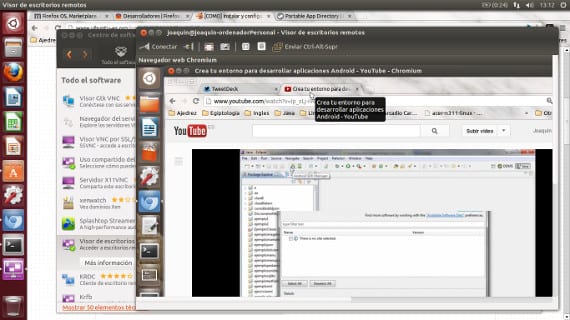
Beberapa hari yang lalu kami berbicara dengan Anda tentang alamat ip, cara mengetahui alamat pribadi dan alamat publik kita. Kami juga memberi tahu Anda bahwa dengan mengetahui hal ini, kami dapat memiliki beberapa aplikasi yang sangat berguna. Nah, hari ini kita berbicara tentang salah satu aplikasi paling populer dan berguna yang dapat ditemukan, sistem VNC.
VNC adalah akronim yang berarti Virtual Network Computing dan kegunaan utamanya adalah kita dapat mengelola peralatan apa pun dari komputer kita, koneksi langsung yang memungkinkan kita mengelola komputer dari jarak jauh.
Untuk apa ini?
Penerapannya cukup berguna jika kita berada di jaringan yang besar dan di-host di beberapa gedung. Menghemat banyak sumber daya karena penggunaan aplikasi ini tidak membutuhkan lebih dari itu setiap tim memiliki klien dan mereka memberi kami izin untuk menggunakan tim mereka. Dengan izin tersebut kita dapat mengatur sistem seolah-olah kita berada di depan tim. Satu-satunya hal yang tidak dapat kami tangani adalah periferal dari peralatan yang dikelola secara eksternal, kami harus menggunakan periferal kami sendiri untuk berinteraksi.
Dan bagaimana cara menggunakan VNC di Ubuntu saya?
VNC sudah diinstal di Ubuntu tetapi hanya sebagian, jadi untuk bekerja sepenuhnya kita harus menyelesaikan instalasi, menginstal penampil desktop atau program klien dan mengkonfigurasinya.
Jika kita pergi ke Menu mulai Ubuntu dan kami mencari "berbagi desktop"Kami akan melihat bagaimana sebuah program muncul, kami membukanya dan menu konfigurasi muncul
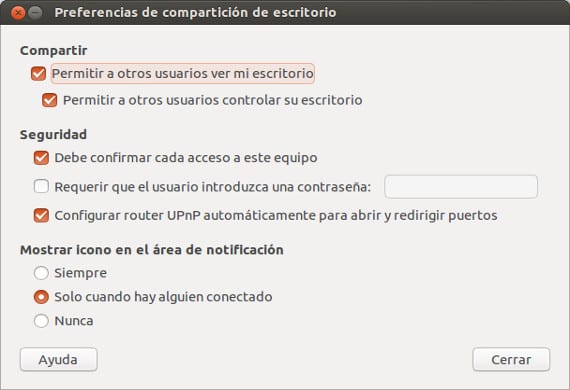
menu ini memungkinkan kita untuk mengaktifkan opsi itu klien vnc masuk ke sistem kami dan Anda juga dapat melewati komplikasi router, mengaktifkan penerusan port router.
Setelah kami mengaktifkan ini, kami hanya dapat menginstal klien vnc di komputer kami yang memungkinkan kami untuk melihat dan mengelola komputer lain. Klien Vnc ada banyak, sangat bervariasi dan sangat kompleks, saya telah memilih salah satu yang datang secara default di repositori Ubuntu, yang cukup bagus, sederhana dan tidak membuat kita sangat gila.
Jadi kami menuju ke Pusat Perangkat Lunak Ubuntu dan kami mencari "penampil desktop jarak jauhIni akan menginstal program, cuka, apa dengan memperkenalkan alamat ip dari peralatan untuk mengelola atau nama peralatan jika itu adalah jaringan lokal dan tekan tombol hubungkan kita akan memiliki jendela kecil desktop peralatan yang ingin kita kelola. Jika kami telah mengkonfigurasi opsi kata sandi, sebelum mengakses peralatan itu akan meminta kami untuk kata sandi.
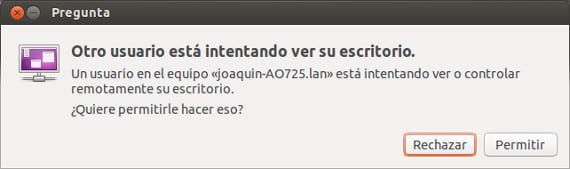
VNC apakah aman?
Penggunaan program vnc cukup aman, meskipun seperti dalam segala hal ada resiko yang harus kita asumsikan, penggunaan aplikasi ini membuat koneksi yang aman antara kedua komputer cukup aman untuk digunakan, namun jika jaringan terganggu , kami tidak dapat memastikan keamanan peralatan. Bagaimanapun, di jaringan lokal, keamanannya tidak dalam bahaya. Hal yang paling direkomendasikan adalah jika Anda memiliki beberapa komputer di rumah, mengkomunikasikannya melalui router dan mencobanya di ruangan yang berbeda, Anda akan menyukainya.
Informasi lebih lanjut - Alamat ip di Ubuntu, Cuka Wiki,
pekerjaan yang sangat bagus, dijelaskan dengan baik dan mudah untuk dipraktekkan
Bisakah Anda memberi tahu cara mencari di Ubuntu Studio? untuk versi 19.04. Saya tidak dapat menemukannya